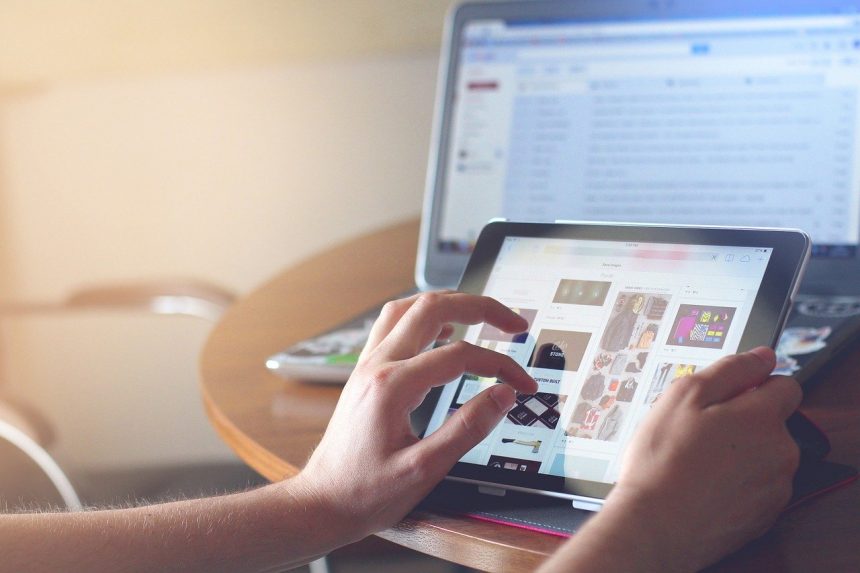ラインの「タイムライン」とは?
SNS では、「タイムライン」という言葉がよく使われています。
しかし、「タイムライン」はどのような機能があるか、どのような使い方があるかはっきりわかっていない方もいるのではないでしょうか。
ここでは、ラインの「タイムライン」についてご紹介します。
ラインの「タイムライン」というのは、まとめて友達が投稿した近況情報やニュースなどが見られる機能です。
時系列順に、友達が投稿したことや有名人が投稿したこと、会社の広告などが表示されます。
SNSをやっている人あれば、「タイムライン」はイメージしやすいでしょう。
ラインの「タイムライン」は非常に便利です。
みんなに撮った写真や近況報告を見せるときは「タイムライン」の方が便利なシーンも多いため、ぜひ使ってみましょう。
「タイムライン」の機能と使い方とは?
ラインは、トーク画面からラインアプリのユーザー同士で、無料で音声通話、チャット、ビデオ通話ができるものです。
ラインの「タイムライン」は、トーク画面とは違ったもので、SNSがラインの中に入ったものです。
「タイムライン」は、自分や友だちだけでなく、時系列で公式アカウントの投稿を見ることができます。
「タイムライン」タブから、「タイムライン」に投稿したいものは発信します。
しかし、プロフィールのカバー画像やアイコンを変えたときは、設定によっては「タイムライン」に自動的に流れてしまいます。
「タイムライン」にプロフィール画面の入力内容が反映されることは把握しておく必要があり、「タイムライン」に流したくないときは設定を変えておく必要があります。
なお、「タイムライン」にはノートに投稿した内容も反映されます。
現在「タイムライン」に流れなくする設定方法はありませんが、友だち以外のノートを共有した人は見られません。
意図しないで情報が「タイムライン」に流れるのは、「全体公開」にデフォルトの公開範囲がなっているためです。
「全体公開」の状態では、友だちが自分の投稿をシェアすれば、友だちの友だちも見られるようになります。
「タイムライン」の投稿が見られる人や非公開などの設定については、「友達の公開設定」で変えることができます。
「全体公開」は公開範囲を限定しないときに選びましょう。
「タイムライン」を非表示にする方法とは?
友だちの投稿が見られるのはいいが、「タイムライン」の広告は見たくないと考えている人は多くいるでしょう。
しかし、全ての広告を非表示にすることはできません。
見たくない広告については、個別に非表示に設定する必要があります。
ここでは、「タイムライン」を非表示にする方法についてご紹介します。
「タイムライン」タブを開いて、非表示にする投稿の「三点」アイコンを押します。
その結果、「この広告を非表示」「このアカウントのすべての広告を非表示」「通報」のいずれかを選ぶメニューが表示されます。
1つだけの投稿を非表示にしたいときは、「この広告を非表示」を選びます。
その会社やユーザーの全ての投稿を今後も見たくないときは、「このアカウントのすべての広告を非表示」を選びます。
このような方法によって、「タイムライン」は非表示になります。
ミスして非表示にした、または非表示にしたが再度表示したいときは、次のように非表示リストから設定します。
ラインアプリの下の「人型」アイコンを押して友達タブを表示すると、「歯車」アイコンが画面の左上に表示されるため、押して設定メニューを表示します。
「タイムライン」を一覧から選んで押します。
次に、「タイムライン非表示リスト」を押します。
その結果、それまで「タイムライン」で非表示にしていた投稿者が表示されます。
この中から表示したい人を見つけて、「非表示解除」ボタンを押します。
「タイムライン」は常に使わないため、機能自体を非表示にしたいような人もいるでしょう。
古いバージョンのラインアプリでは「タイムライン」自体を非表示にできましたが、現在のバージョンでは非表示ができません。
変更が今後のアップデートでない限りは、上手く非表示設定などを利用する方がいいでしょう。
「タイムライン」のおすすめの設定とは?
ここでは、「タイムライン」のおすすめの設定についてご紹介します。
新しい友だちの自動追加をOFFする
「タイムライン」のおすすめの設定としては、新しい友だちの自動追加をOFFすることが挙げられます。
ラインアカウントを作ったときに新しい友達の自動追加がONになっていれば、勝手にスマホの連絡先からラインアカウントがある連絡先をライン友だちにプラスしてしまいます。
本来は機能として有能なものですが、ラインを一定の人に知られたくないときやラインアカウントを使い分けたりするときなどはOFFにしていなければトラブルが発生します。
ここでは、新しい友だちの自動追加をOFFにする方法についてご紹介します。
ラインアプリを起動したときに、画面の歯車のアイコンを押します。
変わった画面の中から、「友だち」を選んで押します。
変わった画面で、「友だち自動追加」をOFFにすれば自動追加されなくなります。
「タイムライン」が新しい友だちに公開されないようにする
新しい友だちの自動追加をOFFしないで「タイムライン」を見られたくないときに、自分の投稿が新しい友だちの「タイムライン」に公開されないようにする方法についてご紹介します。
「タイムライン」の設定画面で、「タイムライン」を押します。
「新しい友達に自動公開」という項目が、この中の設定にあります。
この項目をOFFにすれば、自分の「タイムライン」への投稿を新しい友だちに非公開にすることができます。
「タイムライン」の非公開、公開を設定する
「タイムライン」のおすすめの設定としては、自分の「タイムライン」が見られる友だちを新しい友だちに限定しないで、非公開、公開にする設定があります。
「タイムライン」の設定画面で、「友だちの公開設定」の項目を押します。
押して表示された画面に、非公開(1)と公開(76)があります。
括弧内の数字は、自分の「タイムライン」の非公開、公開状態の友だちの人数を表示しています。
自分の「タイムライン」を公開している友だちに非公開にしたいときは、その友だちの隣の「非公開」のボタン押します。
逆に、自分の「タイムライン」を非公開にしている友だちに公開したいときは、「公開」のボタンを押します。
自分の「タイムライン」を公開したい友だちの隣の「公開」を押すと、その友だちに自分の「タイムライン」が公開されるようになります。